Zwiększ rozdzielczość obrazu za pomocą 3 skutecznych sposobów online/offline
Czy kiedykolwiek próbowałeś powiększyć zdjęcie zrobione w niskiej rozdzielczości? Jeśli tak, wiesz, jak często zniekształcony i niewyraźny jest powstały obraz. Dzieje się tak dlatego, że zdjęcia o niskiej rozdzielczości mają mniej pikseli, co uniemożliwia dokładne uchwycenie wszystkich najdrobniejszych szczegółów znajdujących się na oryginalnym zdjęciu. Zdjęcia stają się istotnym elementem reklamy i marketingu. Treści pisane mają mniejsze szanse na zaufanie niż treści wizualne.
Z tego powodu musisz zoptymalizować swoje zdjęcia, aby można je było oglądać w Internecie. Mając to na uwadze, oto narzędzie do skalowania obrazu AI, które rozwiązuje problem. Może zwiększyć Twoje obrazy za pomocą jednego kliknięcia! Więc bez zbędnych ceregieli, sprawdźmy te 3 opcje, z których możesz skorzystać zwiększyć rozdzielczość obrazów online i na komputerze.
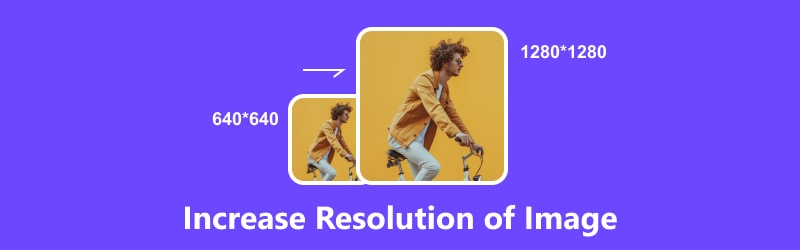
- LISTA PRZEWODNIKÓW
- Część 1. Zwiększ rozdzielczość obrazu online [bezpłatny]
- Część 2. Zwiększ rozdzielczość obrazów na pulpicie
- Część 3. Często zadawane pytania dotyczące zwiększania rozdzielczości obrazu
Część 1. Zwiększ rozdzielczość obrazu online [bezpłatny]
Pierwszy na liście jest Skaler obrazu online ArkThinker. Jeśli szukasz sposobu na poprawę jakości swoich obrazów, najlepszym sposobem jest ich skalowanie za pomocą narzędzia ArkThinker Online Image Upscaler. Zwiększenie rozdzielczości sprawi, że zdjęcia będą wyglądać dokładniej i ostrzej. Korzystając z aktualnych innowacji w technologii AI, może zwiększyć rozmiar zdjęcia o 2×, 4×, 6× i 8× bez ryzyka utraty oryginalnej jakości. Dodatkowo funkcja przywracania obrazu może poprawić wytarty, rozmazany obraz o niskiej rozdzielczości do obrazu HD 1080p, nawet do 3000x pikseli. Niezależnie od tego, czy jesteś profesjonalistą, czy nowicjuszem w edycji zdjęć, to narzędzie jest dla Ciebie. Oto przewodnik krok po kroku, jak bezpłatnie zwiększyć rozdzielczość obrazu online za pomocą tego narzędzia:
Wejdź na stronę internetową Skaler obrazu online ArkThinker. Kliknij opcję Ekskluzywne zdjęcie w głównym interfejsie i prześlij zdjęcie, które chcesz przeskalować, lub po prostu upuść je.
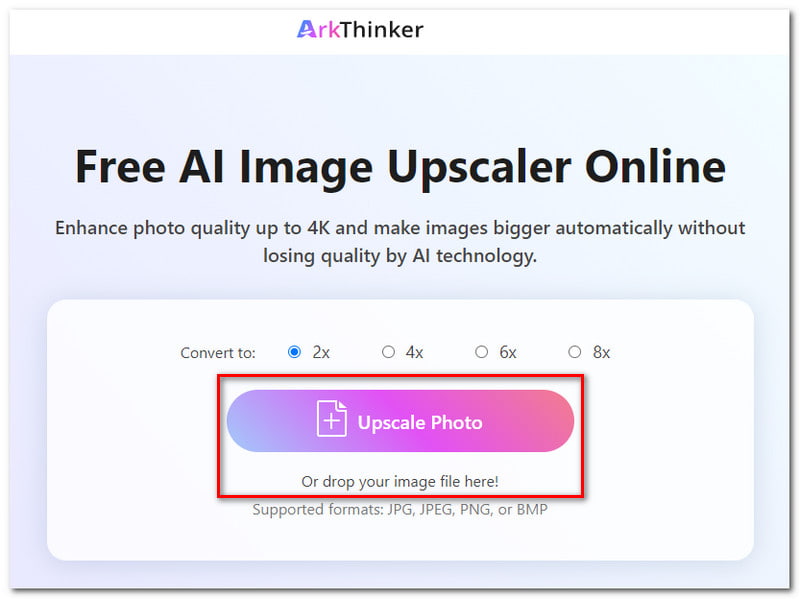
Wybierz skalę, w jakiej chcesz przekonwertować obraz z 2× do 8×. To narzędzie może poprawić jakość zdjęć do 4K i automatycznie powiększyć obrazy bez utraty jakości.
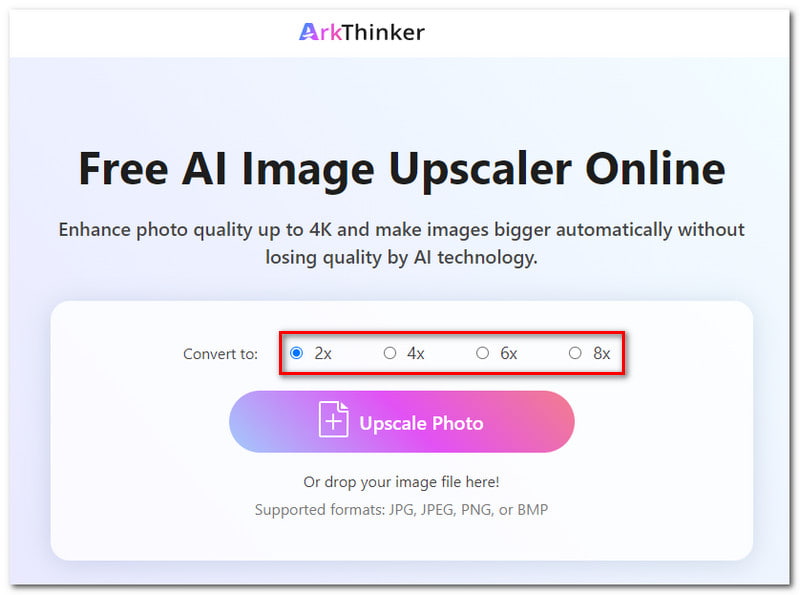
Poczekaj, aż narzędzie AI przetworzy Twój obraz. Możesz zobaczyć podgląd wyniku przed zapisaniem go na swoim komputerze.
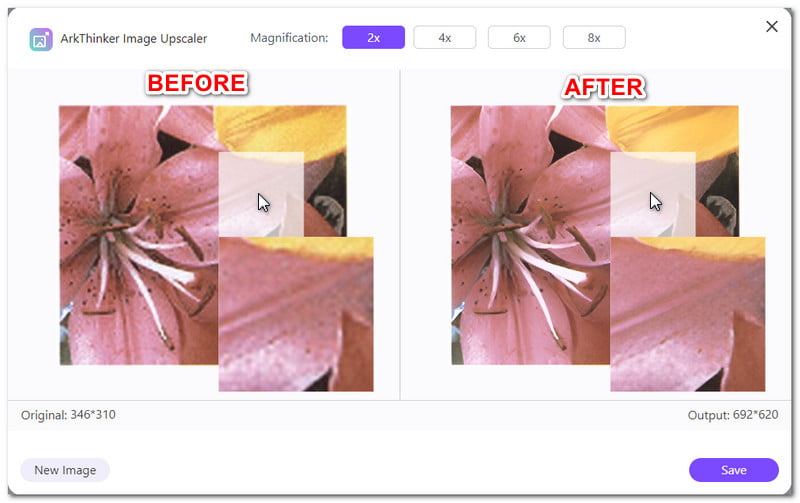
W wyskakującym okienku podglądu możesz jeszcze dostosować skalę obrazu przed jego zapisaniem. Dostępna jest także opcja przesłania nowego zdjęcia poprzez kliknięcie przycisku Nowy obraz.
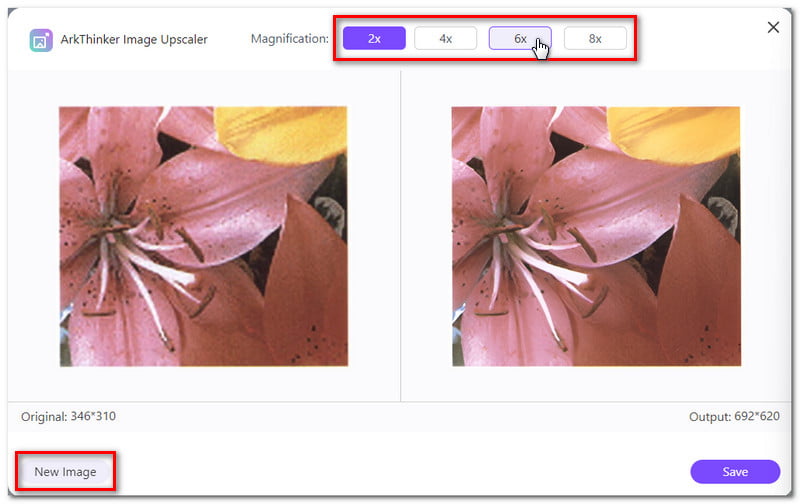
Jeśli jesteś już zadowolony z wyniku, kliknij przycisk Zapisz, aby pobrać obraz. Oto proste kroki, jak zwiększyć rozdzielczość obrazu bez utraty jakości za pomocą narzędzia ArkThinker Online Image Upscaler.
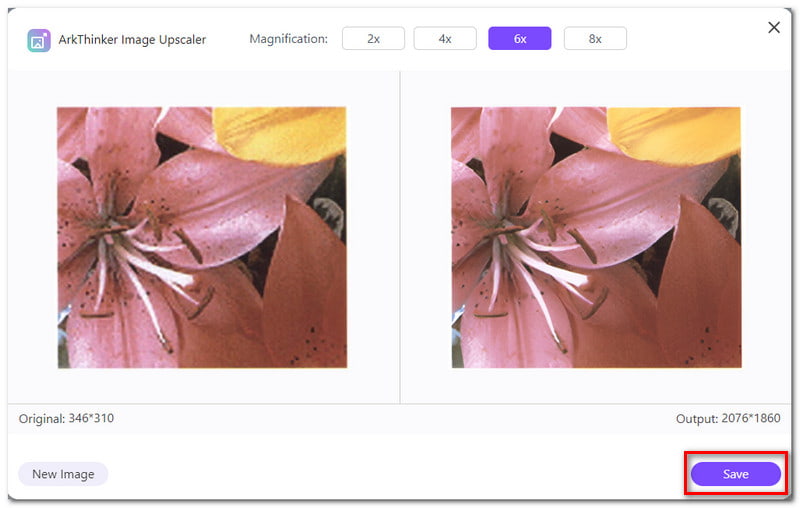
Część 2. Zwiększ rozdzielczość obrazów na pulpicie
Opcja 1. Użyj GIMP, aby zwiększyć rozdzielczość obrazu
Jeśli szukasz oprogramowania offline, które zwiększy rozdzielczość obrazów dostępnych na komputerze, spróbuj użyć GIMP-a. Znany jako Program do manipulacji obrazami GNU, GIMP to wieloplatformowy edytor obrazów kompatybilny z Windows, macOS, Linux i innymi systemami operacyjnymi. Oprogramowanie jest dostępne bezpłatnie, a jego kod źródłowy można modyfikować i udostępniać. GIMP oferuje zaawansowane narzędzia do wykonywania zadań, niezależnie od zawodu – projektowania graficznego, fotografii, ilustracji czy nauki. Jednak dla początkujących korzystanie z oprogramowania może być trudne ze względu na jego złożony interfejs i może przytłaczać nowych użytkowników. Niemniej jednak, jeśli to nadal działa, oto przewodnik, jak zwiększyć rozdzielczość obrazów za pomocą GIMP:
Otwórz obraz w GIMP-ie, wybierając zakładkę Plik. Wybierz kartę Otwórz, a otworzy się wyskakujący folder. Wybierz obraz, który chcesz edytować i kliknij przycisk Otwórz.
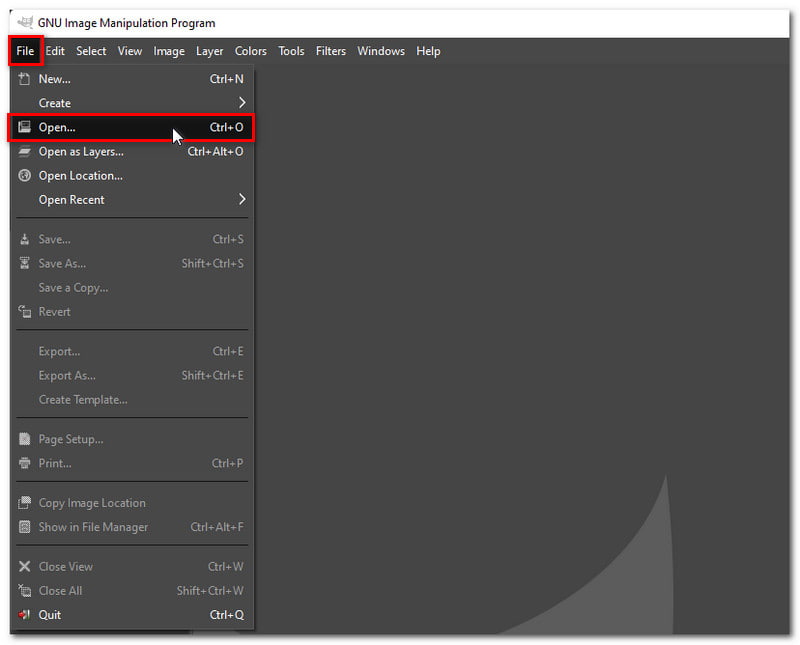
Następnie kliknij zakładkę Obraz i wybierz Skaluj obraz z rozwijanych opcji. Pojawi się nowe okno. W polach Szerokość i Wysokość wpisz nowe wymiary obrazu.
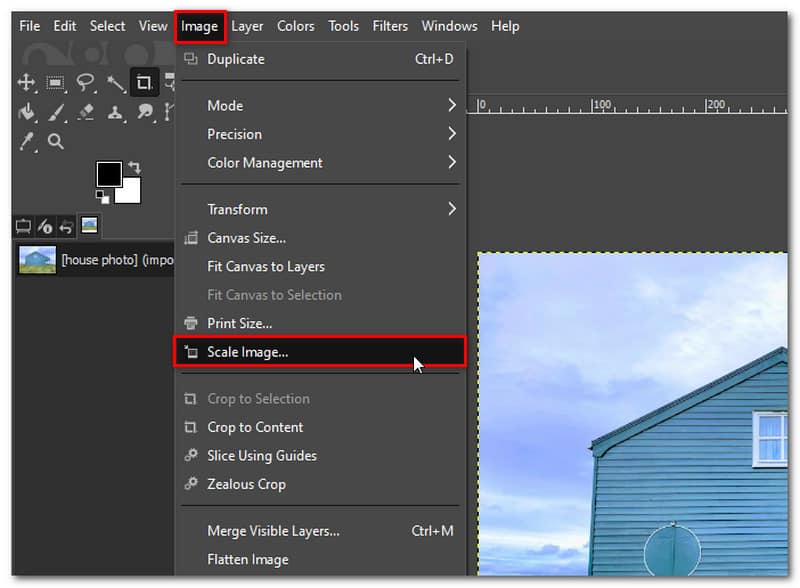
Kliknij metody interpolacji i wybierz jedną z podanych opcji, np. Brak, Liniowa, Sześcienna lub Sinc. Kliknij przycisk Skaluj, aby zastosować zmiany.
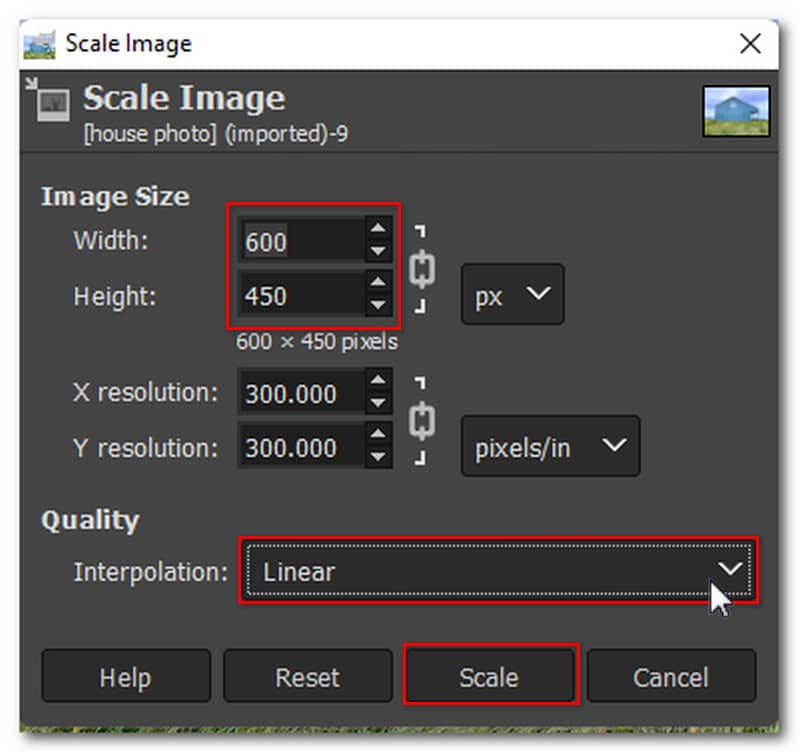
Gdy będziesz zadowolony z efektu, pobierz zdjęcie przechodząc do zakładki Plik i wybierając w opcjach opcję Zapisz. I to wszystko! Oto kroki, jak używać GIMP-a do zwiększania rozdzielczości obrazu.
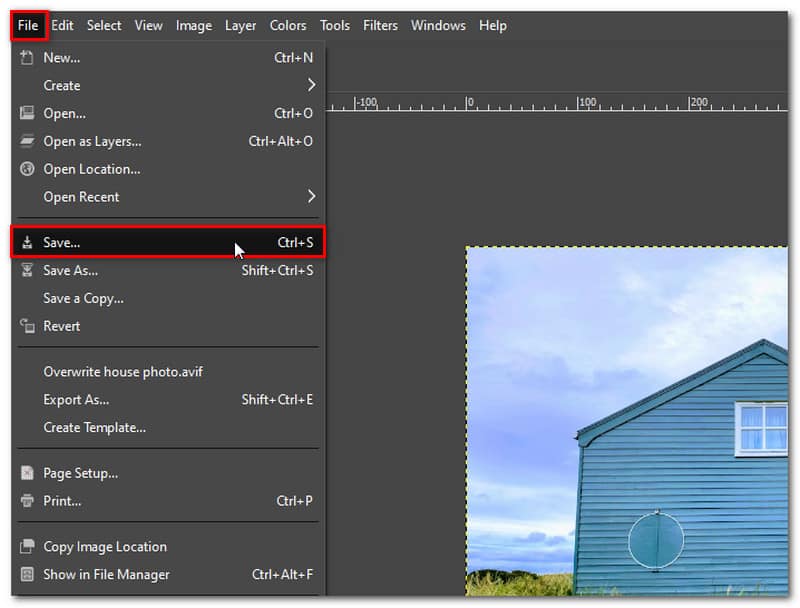
Opcja 2. Zwiększ rozdzielczość obrazu za pomocą programu Photoshop
Załóżmy, że szukasz narzędzia, które może zwiększyć rozdzielczość obrazu, co jest znacznie bardziej profesjonalne niż GIMP. W takim przypadku możesz wypróbować Photoshopa. Jedną z jego licznych funkcji jest możliwość zwiększenia rozdzielczości zdjęć poprzez zmianę liczby pikseli wyświetlanych na cal. Im więcej pikseli zaczyna się od obrazu, tym wyższa jest jego rozdzielczość. Stanie się to bardziej widoczne w miarę dostosowywania rozdzielczości obrazu. Ponieważ jednak program Photoshop ma wiele funkcji, upewnij się, że na komputerze jest dostępna odpowiednia ilość mocy obliczeniowej i pamięci. Jak więc użyć programu Photoshop do zwiększenia rozdzielczości obrazu? Oto kroki, które musisz wykonać:
Po otwarciu obrazu w programie Photoshop sprawdź jego rozmiar, otwierając okno dialogowe rozmiaru obrazu. Przejdź do zakładki Obraz i wybierz Rozmiar obrazu z menu rozwijanego.
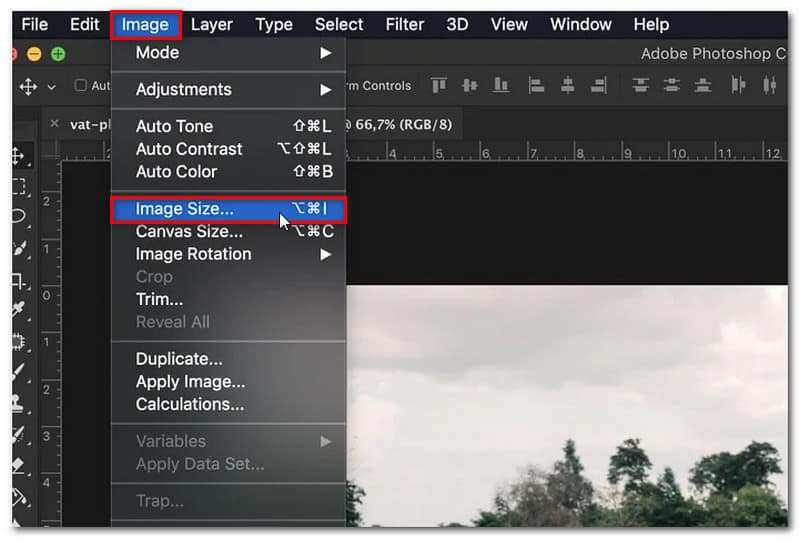
Zmień rozmiar obrazu zgodnie z preferencjami. Możesz zmienić szerokość i wysokość wymiarów w pikselach. Możesz także wybrać jeden z gotowych rozmiarów, klikając zakładkę Dopasuj do.
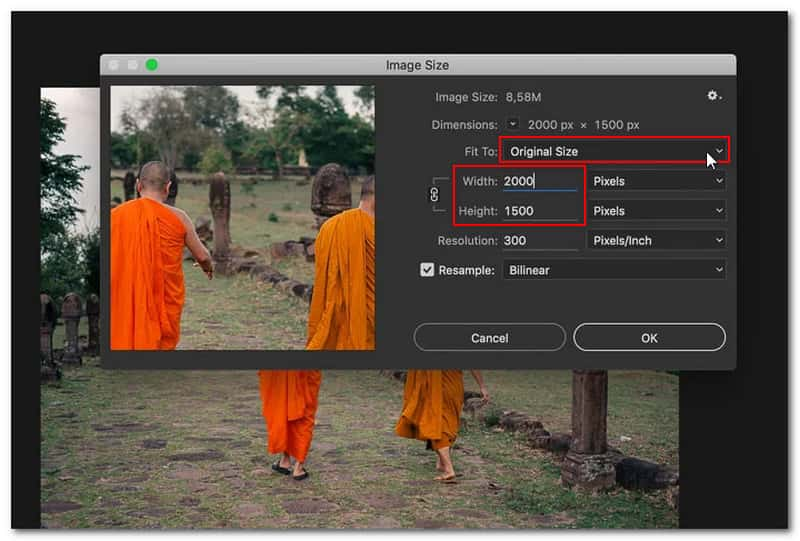
Wybierz tryb ponownego próbkowania, klikając kartę Resample. Decyduje o tym, jakiego algorytmu użyje Photoshop do dodania nowych pikseli, a dostępnych jest wiele opcji do wyboru.
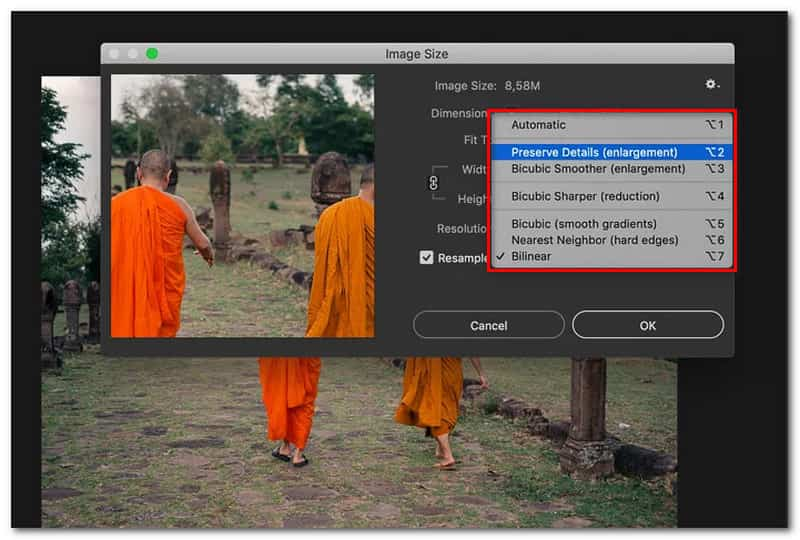
Po zakończeniu kliknij przycisk OK, aby zastosować zmiany. I to wszystko! Oto kroki, jak zwiększyć rozdzielczość obrazu za pomocą programu Photoshop.
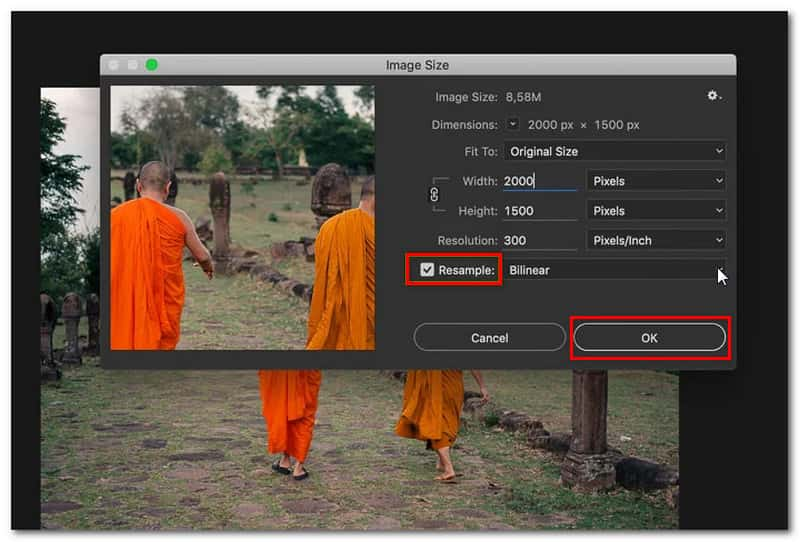
Część 3. Często zadawane pytania dotyczące rozdzielczości obrazu
Co to jest rozdzielczość obrazu?
Liczba pikseli na cal obrazu nazywana jest PPI i jest powszechnie używana do określania rozdzielczości obrazu. Wyraźniejszy obraz o wyższej jakości jest generowany, gdy przy danej rozdzielczości jest więcej pikseli na cal (PPI). Zwiększa ilość informacji o pikselach. W obrazach o niższej rozdzielczości jest mniej pikseli, które mogą być widoczne, jeśli są zbyt duże (co często zdarza się, gdy obraz jest rozciągnięty).
Czy mogę poprawić rozdzielczość obrazu JPEG online?
Absolutnie tak! Plik JPEG może mieć wysoką rozdzielczość i być wykonany online. Konwertując obraz JPEG do wysokiej rozdzielczości, najlepiej użyć narzędzia do zwiększania rozmiaru obrazu, takiego jak Arkthinker Online Upscaler obrazu. Potrafi przeskalować zdjęcie nawet do 8× bez utraty jakości obrazu.
Skąd mam wiedzieć, jaka jest rozdzielczość obrazu?
Kliknij prawym przyciskiem myszy obraz na komputerze, kliknij opcję Właściwości, a otworzy się okno zawierające szczegóły obrazu. Aby wyświetlić rozmiar i rozdzielczość obrazu, wybierz kartę Szczegóły.
Wniosek
Podsumowując, są to 3 skuteczne sposoby zwiększ rozdzielczość obrazów PNG online i na komputerze. Jeśli szukasz łatwiejszego sposobu na zwiększenie rozdzielczości obrazu w pikselach online, szukasz Skaler obrazu online ArkThinker. To narzędzie online zapewnia płynną pracę nad ulepszaniem zdjęć bez utraty ich jakości. Nie musisz uczyć się żadnych skomplikowanych umiejętności, aby korzystać z tego narzędzia z jego przyjaznym dla początkujących interfejsem. Ponadto, ponieważ jest to narzędzie online, możesz uzyskać do niego dostęp w dowolnym momencie, bez konieczności instalowania go.
Co sądzisz o tym poście? Kliknij, aby ocenić ten wpis.
Doskonały
Ocena: 4.9 / 5 (na podstawie 473 głosów)
Znajdź więcej rozwiązań
Jak zrobić GIF z obrazów na komputerze stacjonarnym i telefonie komórkowym Szybkie kroki dotyczące dodawania tekstu do pliku GIF za pomocą narzędzi do tworzenia napisów 10 konwerterów GIF do konwersji obrazów/wideo na GIF Jak edytować i przycinać animowane pliki GIF na 4 skuteczne sposoby Rozdzielczość 8K i jak zwiększyć rozdzielczość wideo do 8K 5 najlepszych konwerterów rozdzielczości wideo dla różnych platformArtykuły względne
- Edytuj obraz
- Jak edytować i przycinać animowane pliki GIF na 4 skuteczne sposoby
- 10 konwerterów GIF do konwersji obrazów/wideo na GIF
- Najlepsze narzędzia do edycji GIF odpowiednie dla każdego komputera i urządzenia
- Jak zrobić GIF z obrazów na komputerze stacjonarnym i telefonie komórkowym
- Szybkie kroki dotyczące dodawania tekstu do pliku GIF za pomocą narzędzi do tworzenia napisów
- Dodaj muzykę do GIF: Dołącz muzykę do swojego GIF-a po konwersji
- GIF Resizer: najlepsze narzędzia do zmiany rozmiaru animowanego GIF-a
- [6 Narzędzi] Jak ustawić zmianę pętli GIF i odtwarzać ją na zawsze
- Narzędzie do cięcia GIF: jak wycinać GIF łatwymi i szybkimi metodami
- Jak usunąć znak wodny Alamy z obrazów (działa 100%)



